
サイト・運営者情報
- 「アプリポ」はスマホアプリやSIM回線&機種)に関する疑問に答えるサイトです。私たちは常時複数の格安SIM回線を実際に契約し、通信速度を計測できるサービスの開発など、専門的視点と消費者目線を両立した体制で運営しています。運営:株式会社七変化
目次
iOS17のiPhoneで被写体を切り抜きしてインスタに使うことはできる?
iOS16以降のiPhoneでは、写真アプリで画像の被写体を切り抜きできるようになりました。
被写体を切り抜いてコラージュしたり、被写体だけの画像を作成したりできるので、アイディア次第で面白い画像を作ることができるでしょう。
インスタの投稿やストーリーに、切り抜いた画像を使いたいという方も多いのではないでしょうか。
この記事では、iOS17のiPhoneで被写体を切り抜きしてインスタの投稿にペーストして使うことはできるか?解説します。
iOS17のiPhoneで被写体を切り抜きしてインスタのストーリーや投稿に使うことは可能
結論から言うと、iOS17のiPhoneで被写体を切り抜きしてインスタの投稿に使うことは可能です。
切り抜きのメニューにある「コピー」と「共有」のどちらのメニューを選んでも、インスタの投稿へ載せることが可能です。
切り抜きしてコピーした画像をインスタのストーリーにペーストできる
実際に、写真アプリで切り抜きしてコピーした被写体画像を、インスタのストーリーにペーストして検証します。
iPhoneの標準写真アプリで被写体を長押しタップして切り抜きし、「コピー」をタップします。
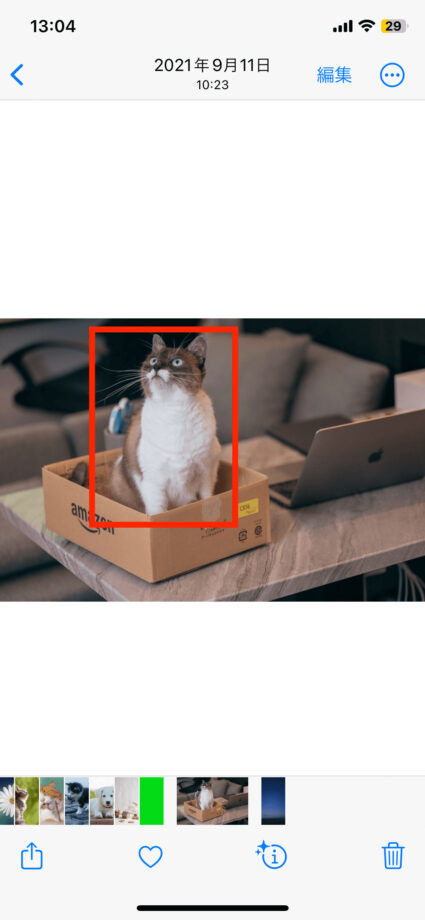
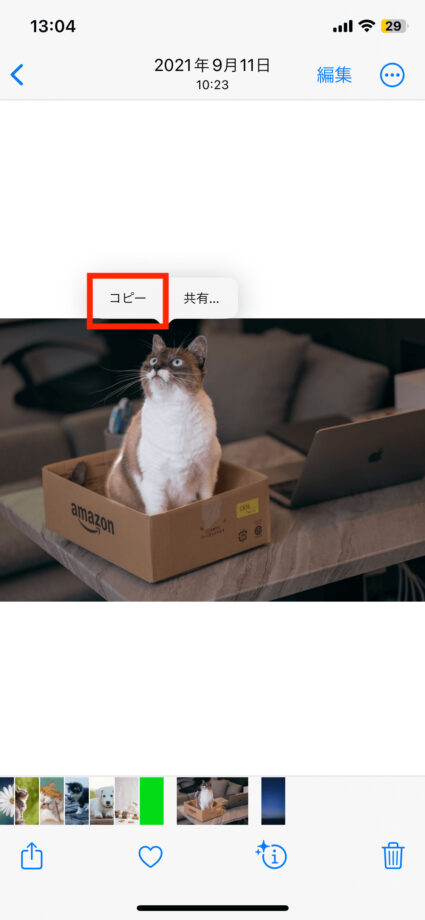
ストーリーの編集画面を開き、画面をタップして「ペースト」をタップします。
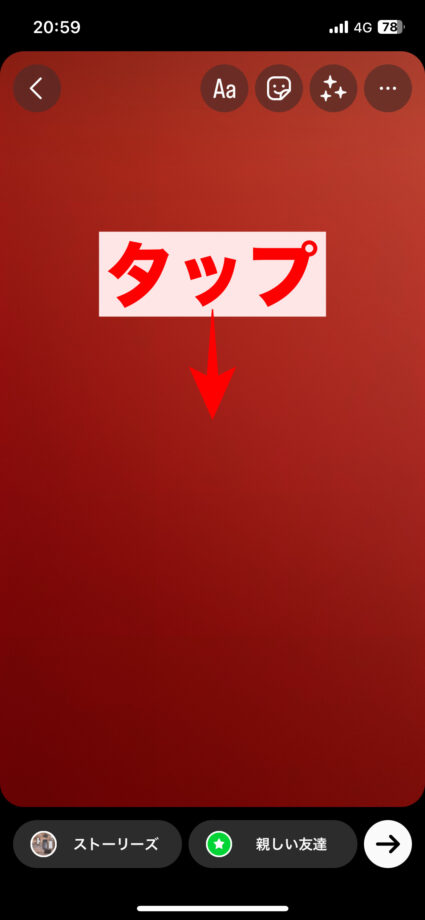
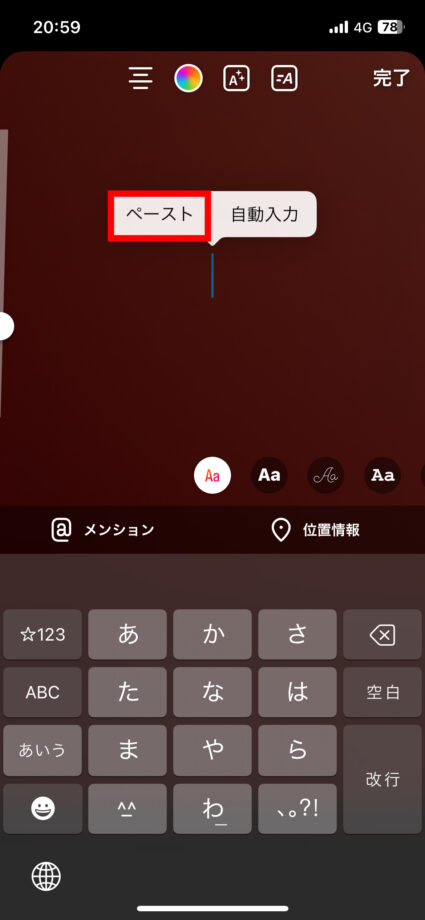
先ほど写真アプリで切り抜きした被写体を貼り付けることができました。
写真アプリに戻って別の画像を切り抜きしてペーストすれば、下の画像のように複数の被写体をコラージュすることも可能です。
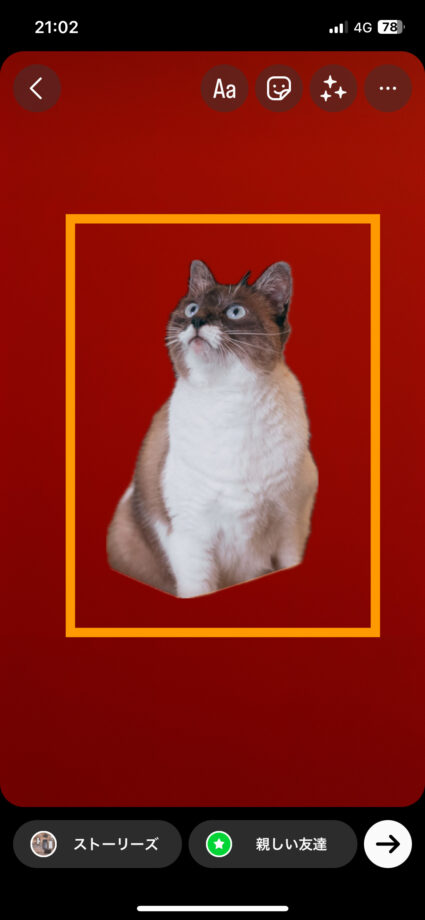
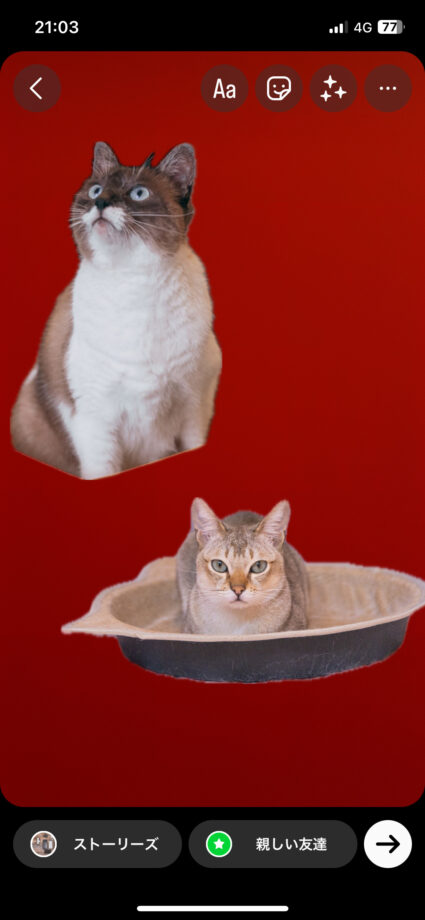
実際にストーリー投稿すると、以下のようになります。
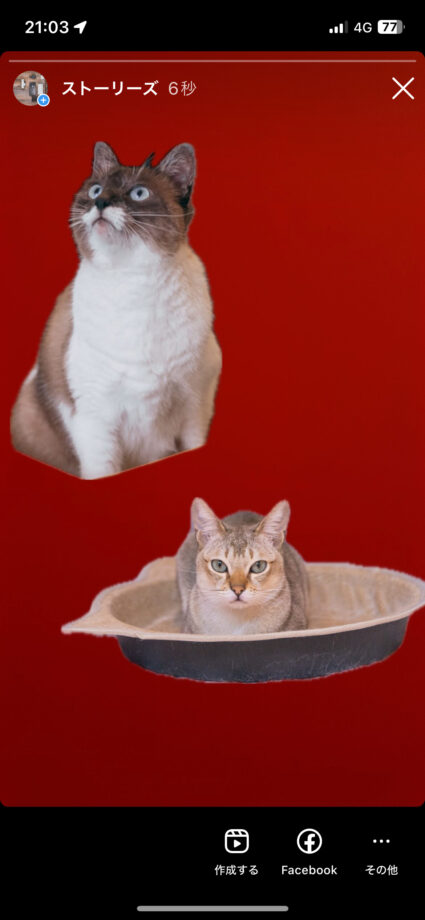
切り抜きした画像をそのままインスタのストーリーや投稿やメッセージに使うことも可能
切り抜きした画像をコピー&ペーストせず、直接インスタのストーリーや投稿に共有することも可能です。
写真アプリで被写体を長押して「共有」をタップし、「Instagram」を選択します。

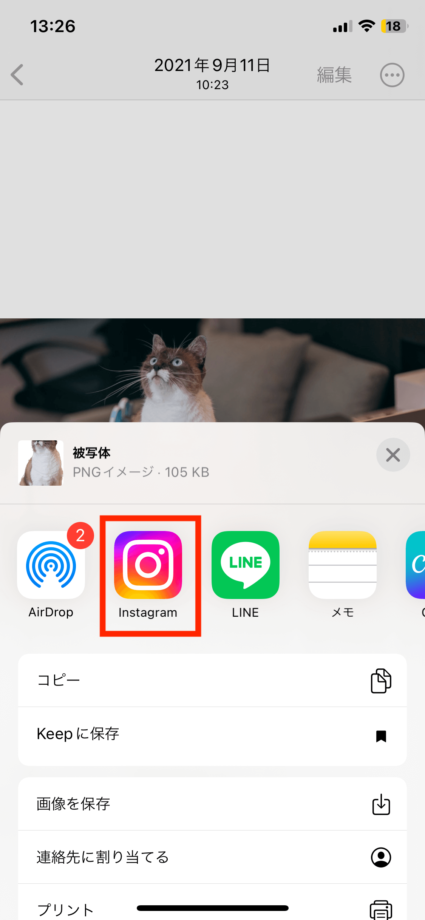
すると、インスタアプリでログイン中のアカウント名が表示され、「投稿・ストーリーズ・メッセージ」の中から共有先を選択してシェアすることが可能です。
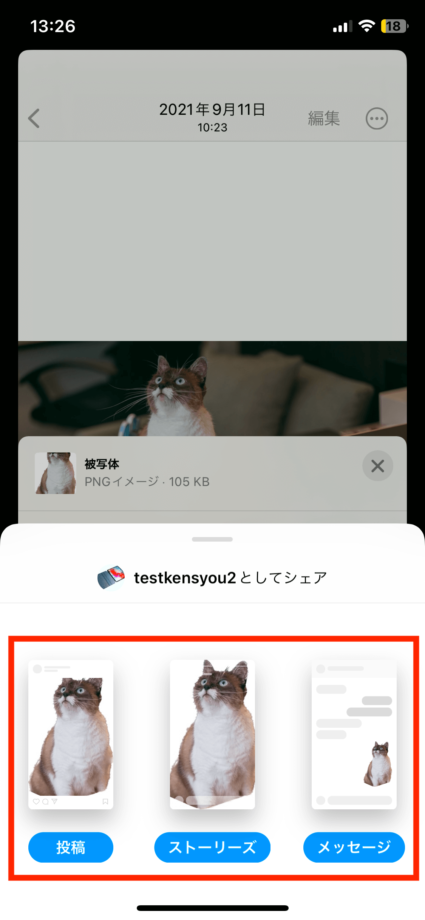
「投稿」をタップすると、キャプションの入力画面が開きます。
「メッセージ」をタップすると、送信相手の候補が表示されます。
「投稿・メッセージ」に共有する場合、これ以上画像を加工することはできず、切り抜いただけの画像がシェアされます。
「ストーリーズ」を選択すると、切り抜いた画像がペーストされた状態の編集画面が開き、文字入れやスタンプの追加などの編集を行うことが可能です。
この記事の情報更新履歴:
2023年10月17日:iPhoneのUI変更のため画像を更新、最新osを17に更新
本ページの情報は2023年10月17日時点の情報です。最新の情報については必ず各サービスの公式サイトご確認ください。
Profile
この記事の執筆者
Company
サイト運営会社概要
About







